- Перемикання живлення електронних пристроїв і маршрутизаторів може бути найпростішим рішенням деяких проблем.
- Перевірка кабелю Ethernet та облікових даних для входу має бути першим кроком під час спроби виправити проблему з входу в маршрутизатор Netgear.
- Винуватцем у цій обставині може бути браузер, тому зміна браузера або його оновлення може бути корисним.
- Деякі віруси можуть заражати драйвери Wi-Fi, що призводить до втрати інтернет-з'єднання; тому настійно рекомендується виконувати щоденне сканування на віруси.
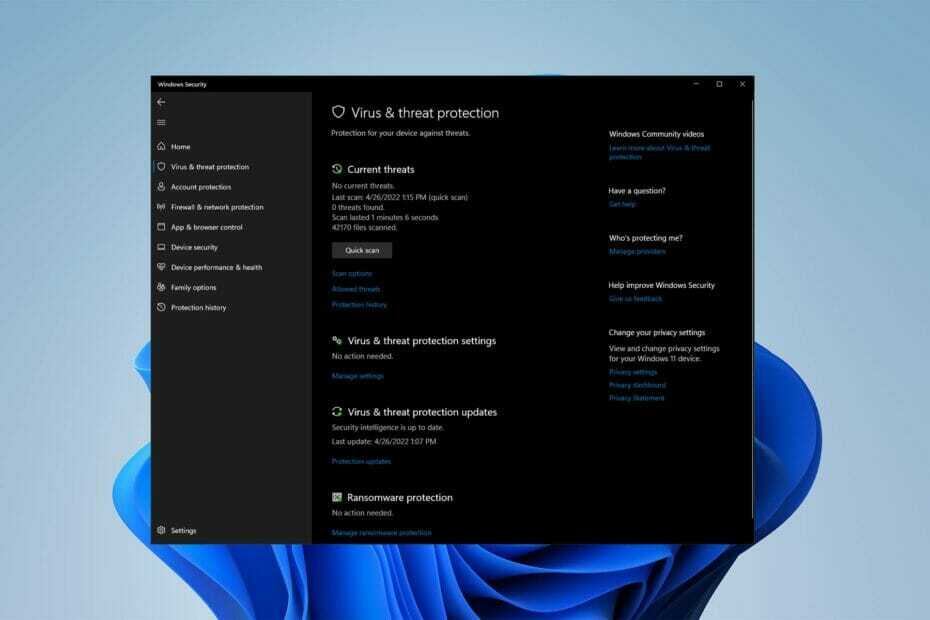
XВСТАНОВИТЬ, НАТИСНУТИ ЗАВАНТАЖУВАТИ ФАЙЛ
Це програмне забезпечення виправить поширені помилки комп’ютера, захистить вас від втрати файлів, шкідливого програмного забезпечення, збою обладнання та оптимізує ваш комп’ютер для максимальної продуктивності. Виправте проблеми з ПК та видаліть віруси зараз за 3 простих кроки:
- Завантажте Restoro PC Repair Tool що постачається із запатентованими технологіями (доступний патент тут).
- Натисніть Почніть сканування щоб знайти проблеми Windows, які можуть спричинити проблеми з ПК.
- Натисніть Відремонтувати все щоб усунути проблеми, що впливають на безпеку та продуктивність вашого комп’ютера
- Restoro завантажено користувачем 0 читачів цього місяця.
Що стосується маршрутизаторів Wi-Fi, маршрутизатори Netgear є одними з найкращих, але користувачі стикалися з такими проблемами, як непрацездатність входу в маршрутизатор Netgear.
Wi-Fi роутери тепер є порталом до Інтернету, а також сполучною ланкою між країнами та людьми, які живуть окремо.
Цей маршрутизатор зв’язує пристрої в різних мережах, передаючи між ними пакети даних, які потім можна відправити в Інтернет.
Однак налаштування цих маршрутизаторів вимагає входу в Routerlogin.net, що може зайняти багато часу та складно, особливо якщо виникає проблема з мережею.
Що призводить до помилки входу в маршрутизатор Netgear?
У більшості випадків проблема виникає через те, що користувач вводить неправильне ім’я користувача та пароль, і маршрутизатор або підключення не винні.
Проблема, з іншого боку, може бути викликана збоєм у вашому маршрутизаторі, застарілою прошивкою та браузер, віруси або проблема з вашим ПК.
Давайте приступимо до вирішення проблеми входу в маршрутизатор Netgear тепер, коли ми знаємо, що її викликає.
Що робити, якщо вхід до маршрутизатора Netgear не працює?
1. Включіть живлення маршрутизатора
- Вимкніть маршрутизатор.
- Відключіть його, потім знову підключіть і завантажте маршрутизатор.
- Перезавантажте ПК.
Це може бути незначним зусиллям, але, здається, допомагає, якщо сторінка входу в маршрутизатор Netgear не працює, за словами користувачів.
2. Оновіть прошивку
- Підключіть комп’ютер до маршрутизатора за допомогою Ethernet кабель.
- Відвідати Підтримка NETGEAR і введіть свій маршрутизатор Номер моделі або Назва продукту.
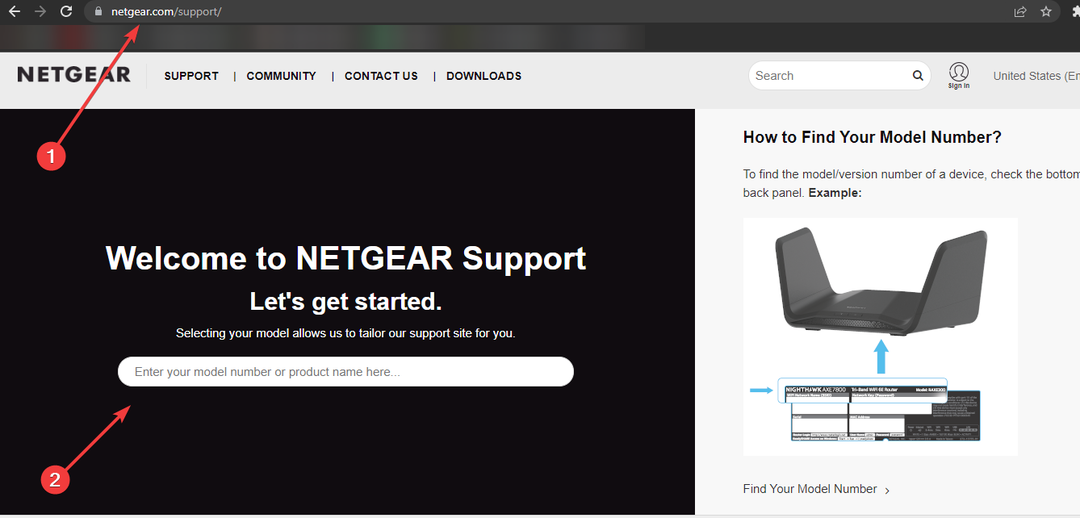
- Натисніть Завантаження.
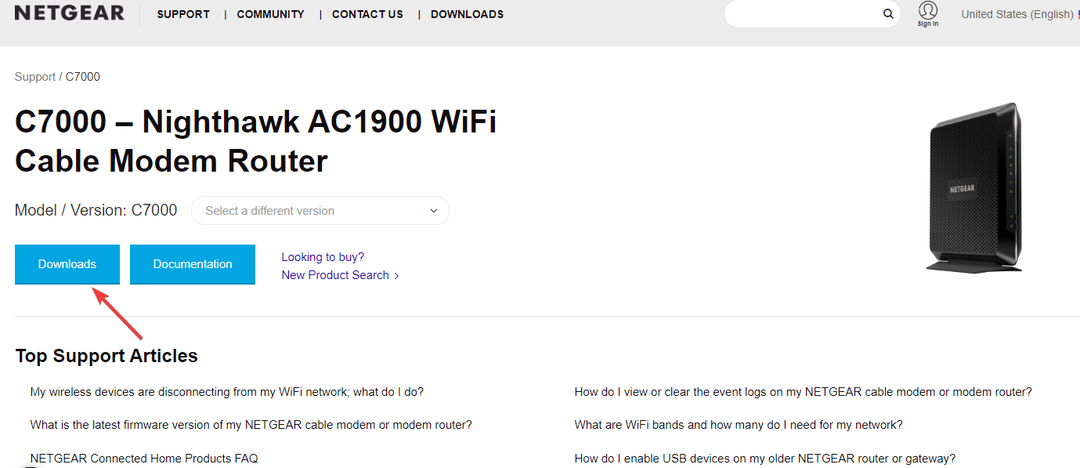
- Виберіть версію прошивки та натисніть Завантажити.
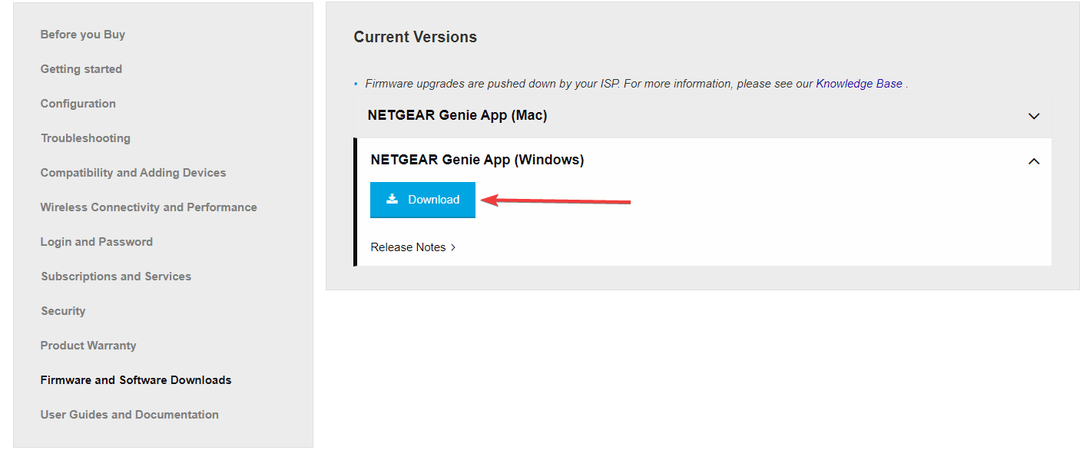
- Розархівуйте файл, якщо потрібно.
- Введіть routerlogin.net у веб-браузер і відобразиться сторінка входу.
- Введіть ім'я користувача та пароль адміністратора маршрутизатора.
- Ім’я користувача за замовчуванням – адмін. Пароль — це той, який ви вказали під час першого входу. Ім’я користувача та пароль чутливі до регістру.
- Виберіть РОЗШИРЕНИЙ і потім Адміністрація а потім виберіть Оновлення прошивки або Оновлення маршрутизатора. Натисніть Виберіть Файл або Огляд, потім знайдіть і виберіть файл мікропрограми, який закінчується на .img або .chk Нарешті, натисніть кнопку Завантажити кнопку.

Деякі моделі можуть використовувати дещо іншу навігацію, наприклад Налаштування і потім Адміністрація.
Не намагайтеся підключитися до Інтернету, вимикати маршрутизатор або робити що-небудь ще з маршрутизатором, доки він не завершить оновлення мікропрограми.
3. Оновіть свій веб-браузер
Chrome:
- Відкрийте Гугл хром браузер.
- Натисніть кнопку Налаштування Chrome у верхньому правому куті екрана. У спадному меню, що з’явиться, виберіть Допоможіть, потім виберіть Про Google Chrome.
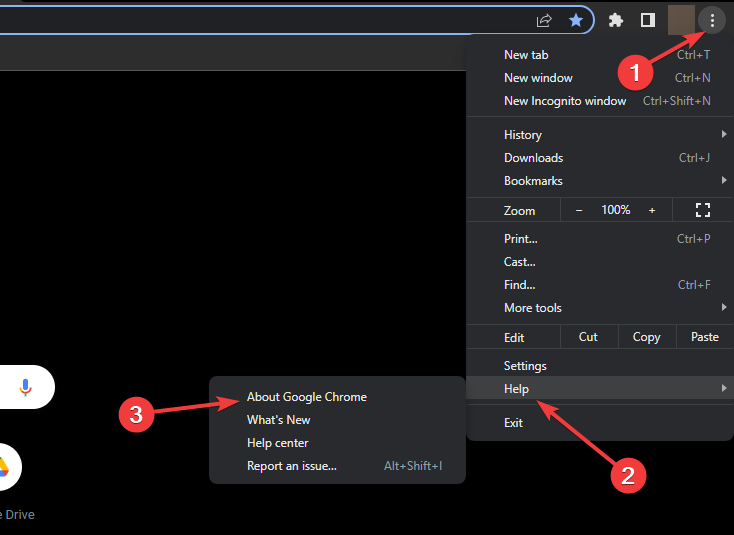
- Chrome перевірить наявність оновлень у наступному вікні та відобразить останню версію.
Mozilla Firefox:
- Відкрийте Mozilla Firefox браузер.
- Натисніть кнопку Відкрити меню кнопку у верхньому правому куті екрана.
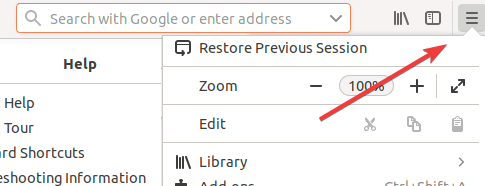
- У меню, що з’явиться, натисніть кнопку Допоможіть опція внизу. Виберіть Про Firefox.
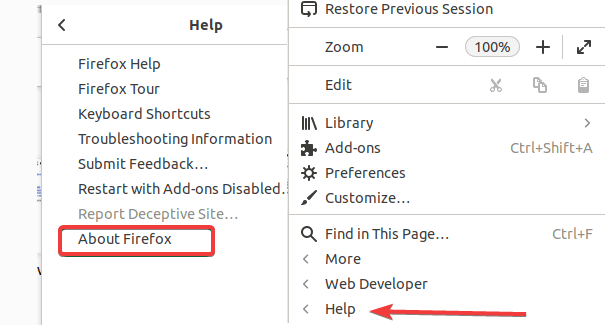
- Firefox шукає оновлення та представляє поточну версію у наступному вікні.
Microsoft Edge:
- Відкрийте браузер Microsoft Edge.
- Натисніть кнопку Microsoft Edge Більше меню у верхньому правому куті вікна браузера. Наведіть вказівник миші Допомога та відгуки у нижній частині спадного меню, що з’явиться, а потім виберіть Про Microsoft Edge з бічного меню.
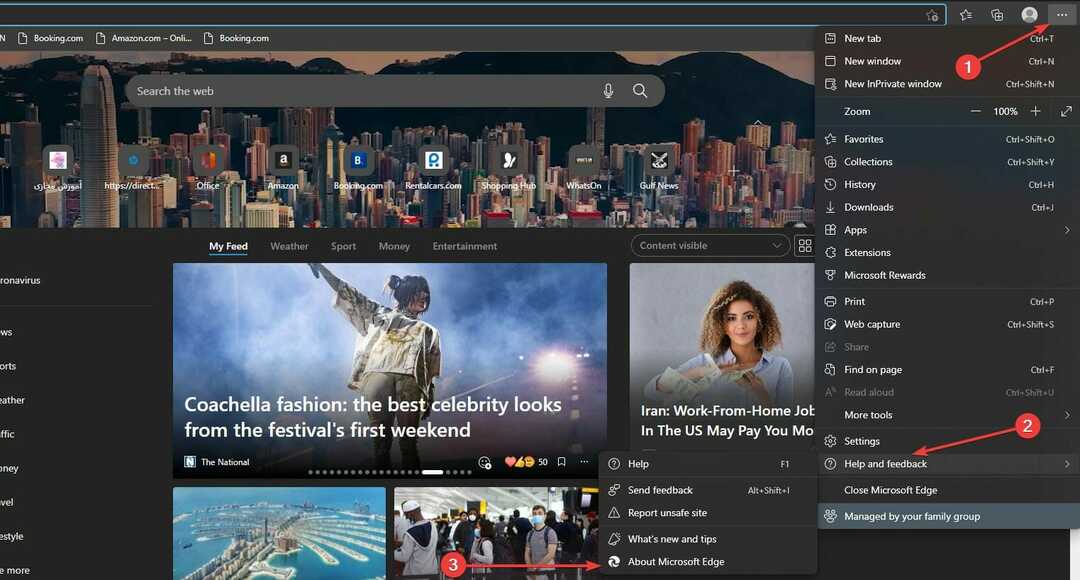
- Якщо під час запуску наступного вікна Edge не оновлюється, він оновиться автоматично.
Застарілі браузери можуть бути причиною того, що вхід за замовчуванням для входу в маршрутизатор Netgear не працює, тому оновлення браузера може вирішити проблему.
Крім того, ви можете спробувати вирішити проблему входу в маршрутизатор, очистивши кеш браузера, щоб стерти накопичені дані або файли cookie. Для успішного виконання цього завдання рекомендується використовувати найефективніший програмне забезпечення для очищення файлів cookie та кешу.
Якщо вам потрібно усунути помилку входу в Netgear і переміщатися без перерв, ви можете перейти до більш безпечного браузера, наприклад Опера.
Ви будете насолоджуватися такими функціональними можливостями, як безкоштовна безпека VPN та блокувальник реклами, інтегровані програми для соціальних мереж або безперебійний обмін файлами.
⇒ Завантажте Opera
4. Ще раз перевірте облікові дані
- Перевірте ще раз URL і переконайтеся, що ви потрапили на правильну сторінку
- Перевірте ще раз пароль та ім'я користувача.
Використання неправильних облікових даних є ще однією поширеною помилкою, яка призводить до того, що з’являється помилка непрацюючого пароля для входу в маршрутизатор Netgear.
5. Змініть пристрій, за допомогою якого ви намагаєтеся увійти
- Спробуйте використовувати інший пристрій для входу в маршрутизатор.
- Спочатку вам може знадобитися встановити відповідну програму для маршрутизатора.
- 6 способів виправити зображення профілю TikTok, якщо воно не зміниться
- 5 способів виправити помилку програми Avastui.exe
- Вирішіть страшну помилку Scribd 1001 за 5 інтуїтивно зрозумілих кроків
- 7 ефективних виправлень помилки підключення до мережі TikTok
6. Запустіть перевірку на віруси
- Шукати Безпека Windows в Почніть меню та клацніть верхній результат, щоб відкрити програму.
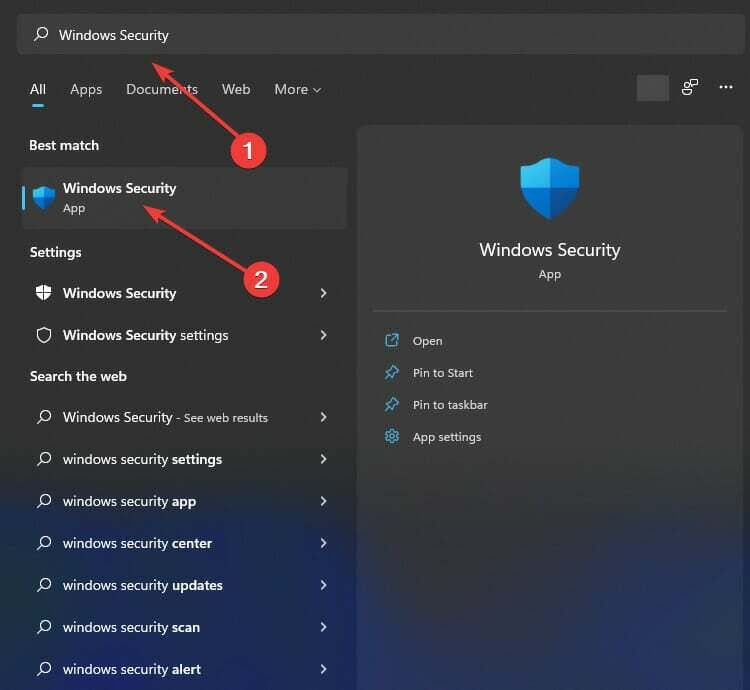
- Натисніть на Захист від вірусів і загроз. Під Поточні загрози розділу, натисніть на Параметри сканування.
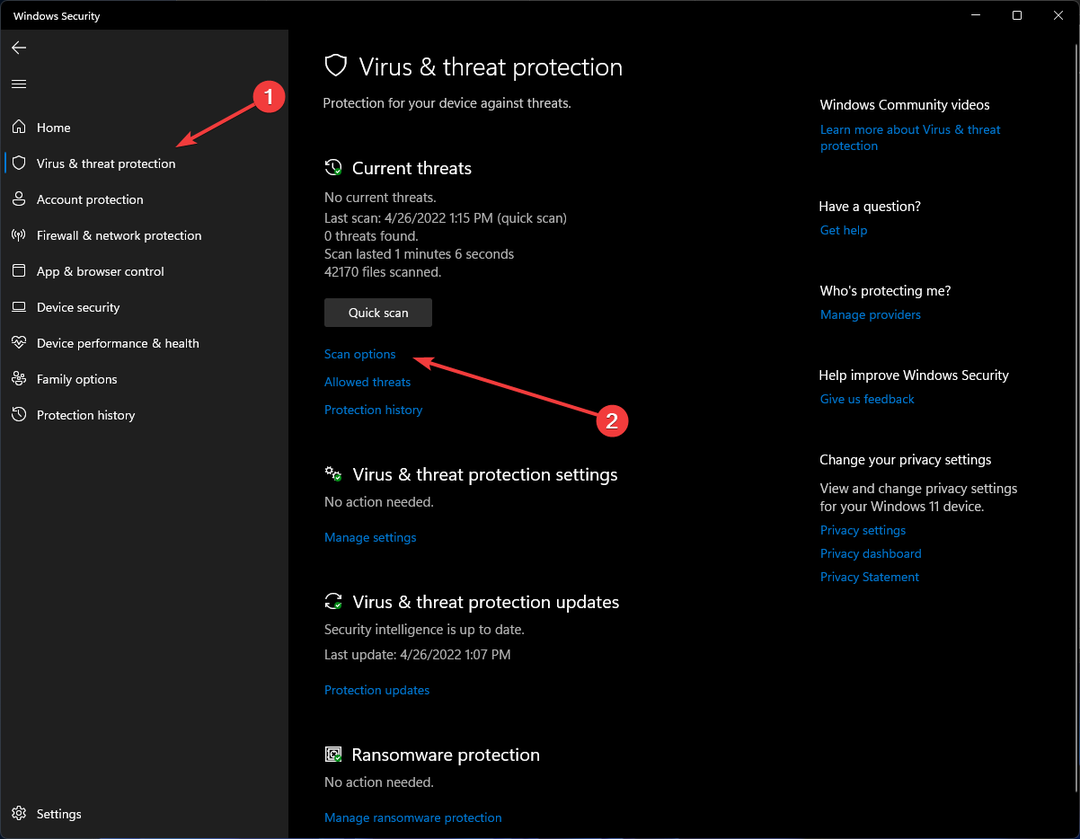
- Виберіть Повне сканування можливість перевірити всю систему на віруси та будь-які інші види шкідливих програм. Натисніть кнопку Сканувати зараз кнопку.
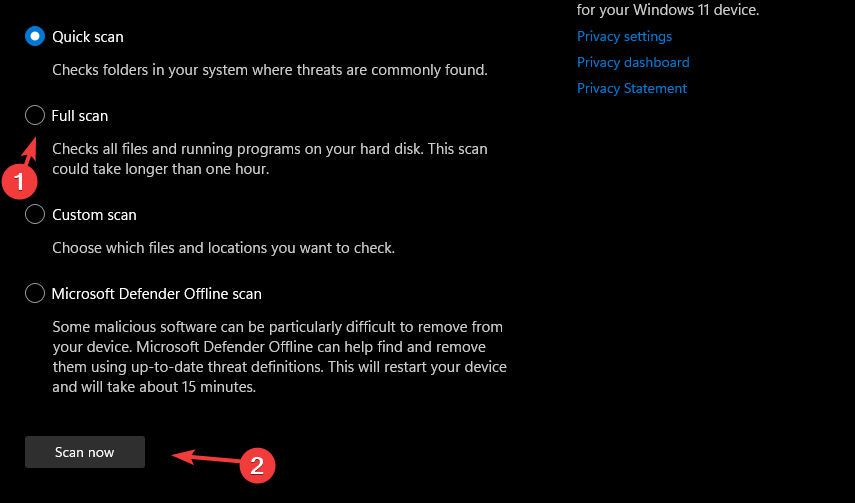
Кілька нових штамів зловмисного програмного забезпечення приєднуються до драйверів, намагаючись уникнути виявлення за допомогою антивірусних сканерів.
Якщо зловмисне програмне забезпечення було пов’язано з драйвером Wi-Fi і порушило його процеси, ваш комп’ютер не зможе під’єднатися до Wi-Fi, внаслідок чого вхід адміністратора маршрутизатора Netgear не працюватиме.
Тим, хто шукає професійний антивірус, рекомендуємо завантажити Програмне забезпечення ESET Smart Security.
Хоча він може захистити вас від різноманітних вірусів за допомогою багаторівневого активного захисту, на відміну від більшості антивіруси, він не сповільнює роботу комп’ютера, що робить його однією з найкращих антивірусних програм доступний.
7. Використовуйте інший режим підключення
- Якщо у вас виникли проблеми з бездротовим з’єднанням, спробуйте з’єднати маршрутизатор і комп’ютер за допомогою кабелю Ethernet, щоб перевірити, чи зможете ви дістатися до Routerlogin.net.
- Якщо у вас виникли проблеми з дротовою мережею, спробуйте переключитися на бездротове з’єднання.
Також варто зазначити, що якщо ви використовуєте діапазон 2,4 ГГц, спробуйте переключитися на частоту 5 ГГц, щоб перевірити, чи зникне проблема з маршрутизатором.
Які ще подібні помилки з маршрутизаторами Netgear?
Користувачі повідомляли про інші проблеми, подібні до тієї, яку ми щойно обговорювали, наприклад, скидання входу в маршрутизатор Netgear не працює.
Як правило, ці проблеми викликані ненадійне з'єднання або пошкоджений кабель Ethernet, але маршрутизатори іноді можуть виходити з ладу.
Користувачі часто змінюють своє ім’я користувача та пароль для входу, а потім забувають їх записати, що згодом призводить до зайвих турбот.
Хоча відновлення пароля електронної пошти За допомогою інструментів відновлення просто, відновити пароль routerlogin.net складніше.
Аналогічно, запам’ятати серійний номер маршрутизатора може бути складно, а знайти його ще складніше, якщо задня етикетка подряпана або коробка відсутня.
Як результат, багато користувачів повідомляють, що серійний номер входу в маршрутизатор Netgear не працює, часто звинувачуючи систему, а не неправильні облікові дані.
Якщо ви стикаєтеся Проблеми з бездротовим адаптером Netgear у Windows 10, ця стаття може допомогти.
Повідомте нам, який метод ви скористалися, щоб вирішити проблему, яка не працює в журналі маршрутизатора Netgear, у розділі коментарів нижче.
 Ви все ще маєте проблеми?Виправте їх за допомогою цього інструменту:
Ви все ще маєте проблеми?Виправте їх за допомогою цього інструменту:
- Завантажте цей інструмент для ремонту ПК Великий рейтинг на TrustPilot.com (завантаження починається на цій сторінці).
- Натисніть Почніть сканування щоб знайти проблеми Windows, які можуть спричинити проблеми з ПК.
- Натисніть Відремонтувати все для вирішення проблем із запатентованими технологіями (Ексклюзивна знижка для наших читачів).
Restoro завантажено користувачем 0 читачів цього місяця.
![5 найкращих пропозицій маршрутизатора Netgear Orbi Black Friday [AC3000, AX6000]](/f/c3f31e396a60ce22c2f9b57821ecfd2b.jpg?width=300&height=460)

